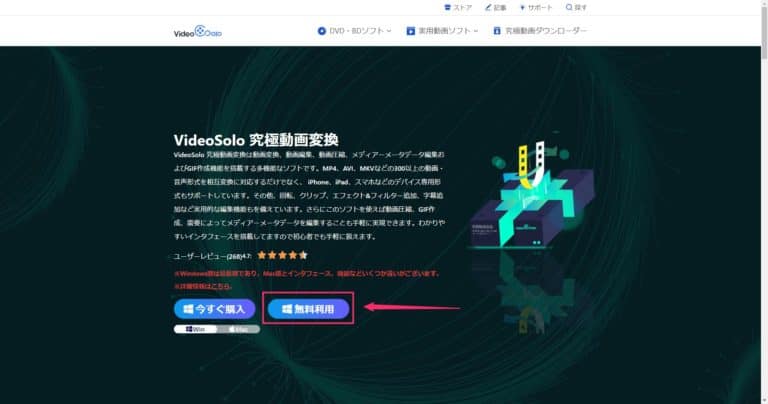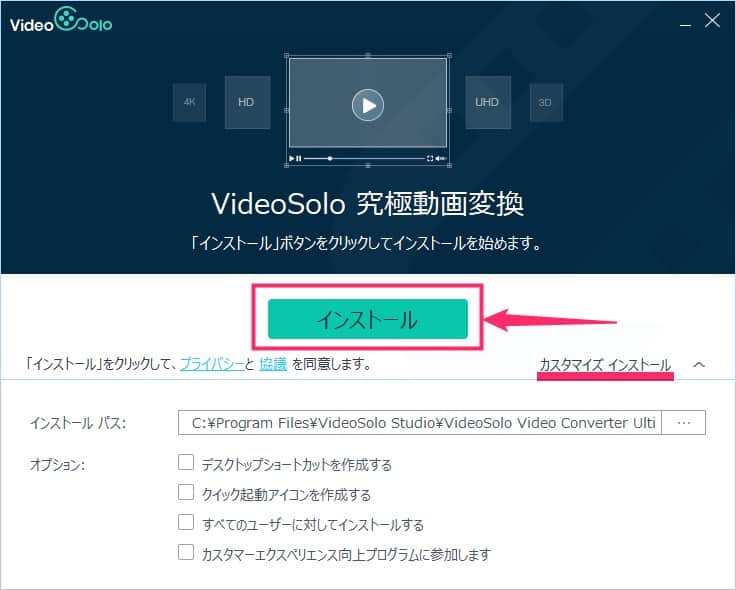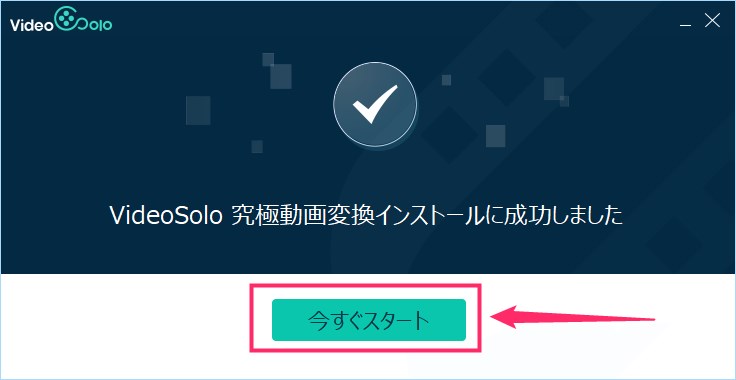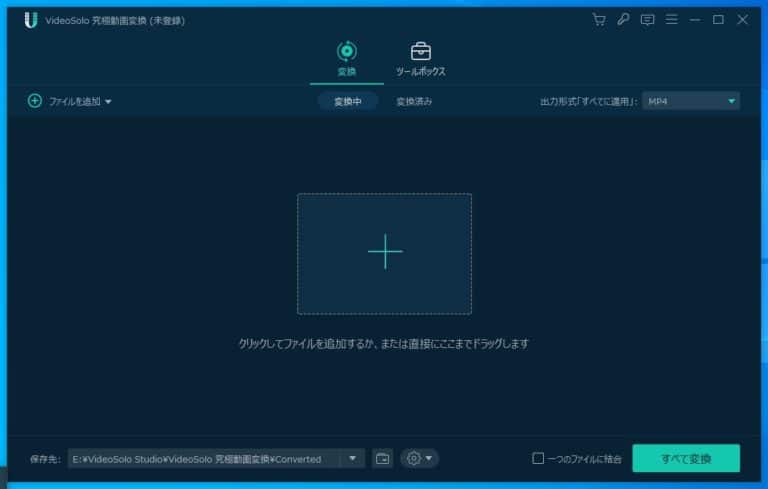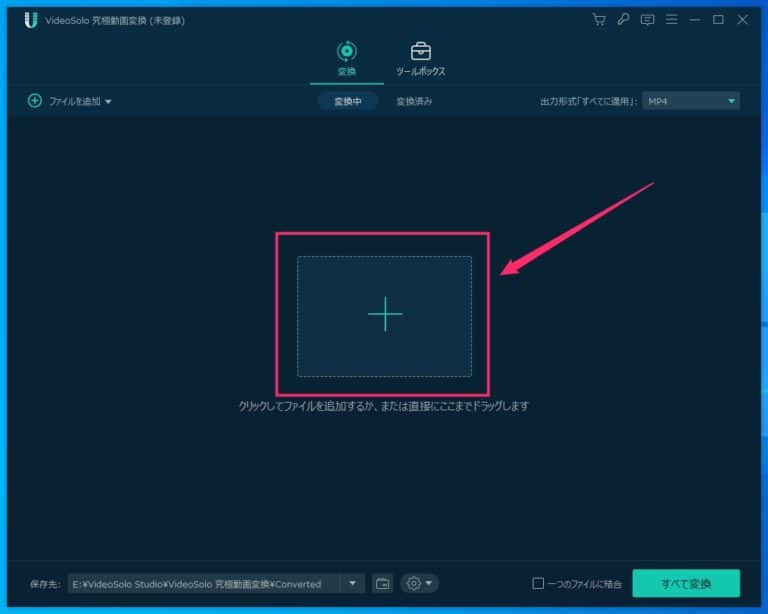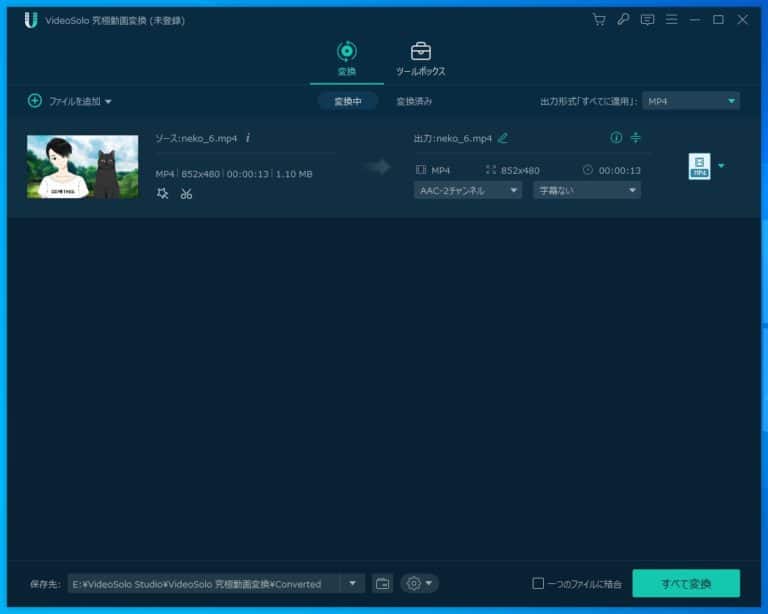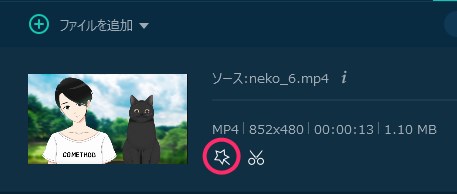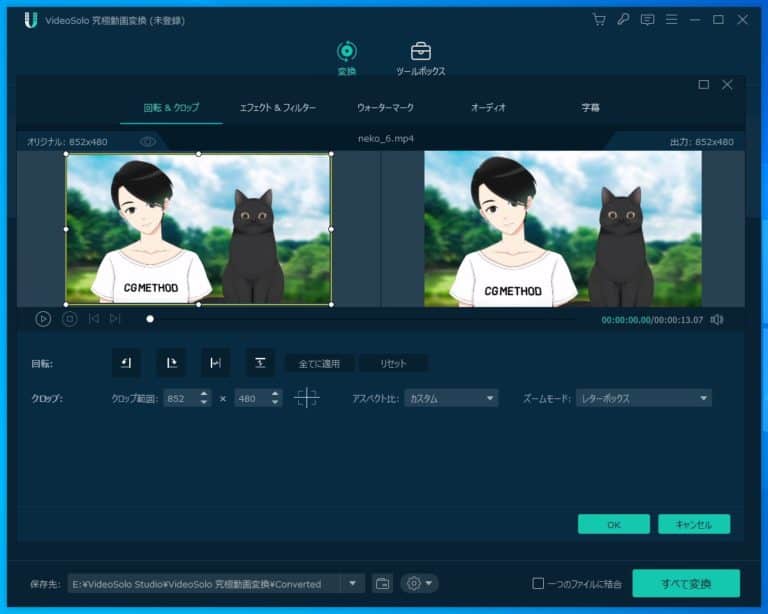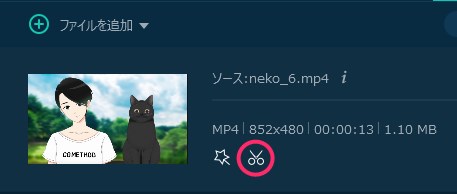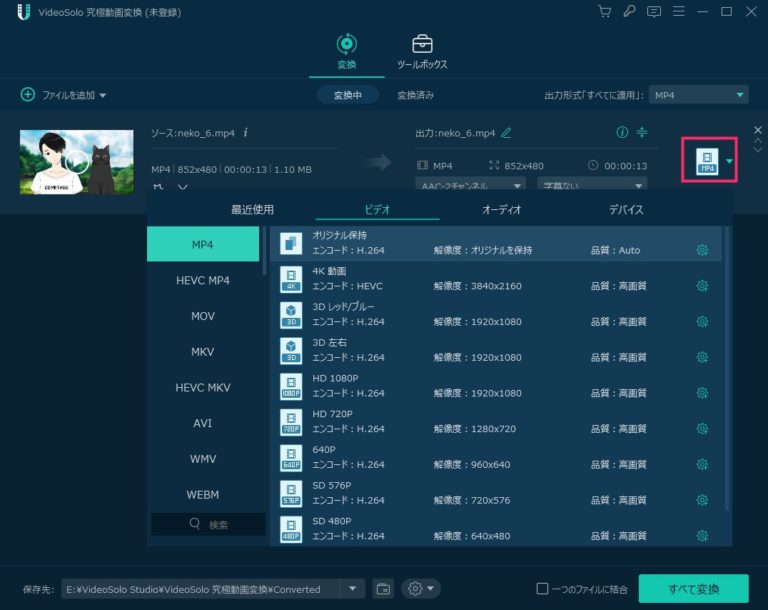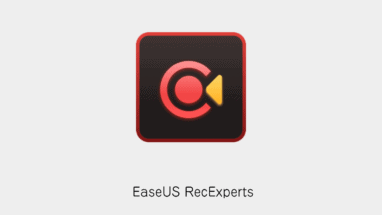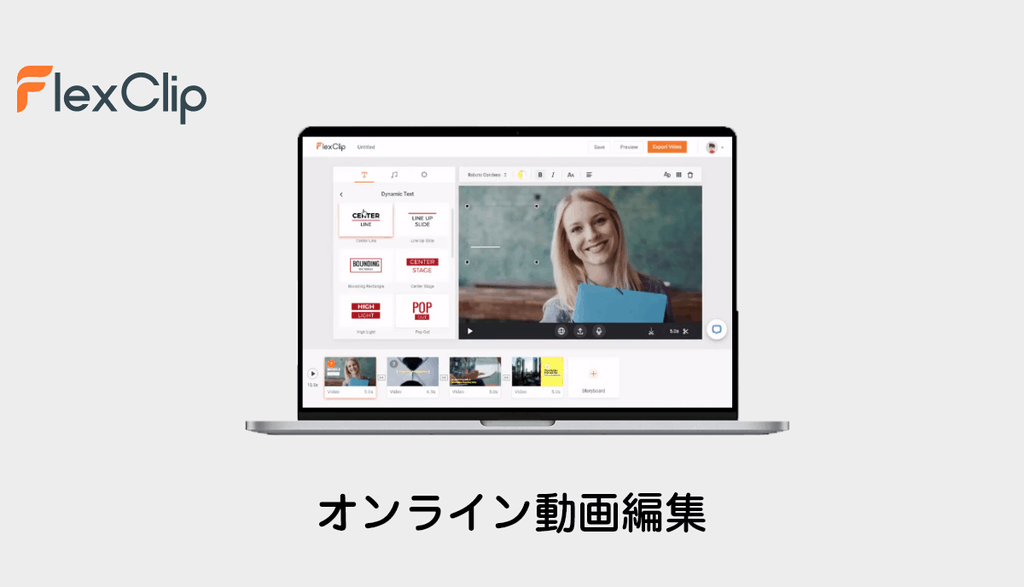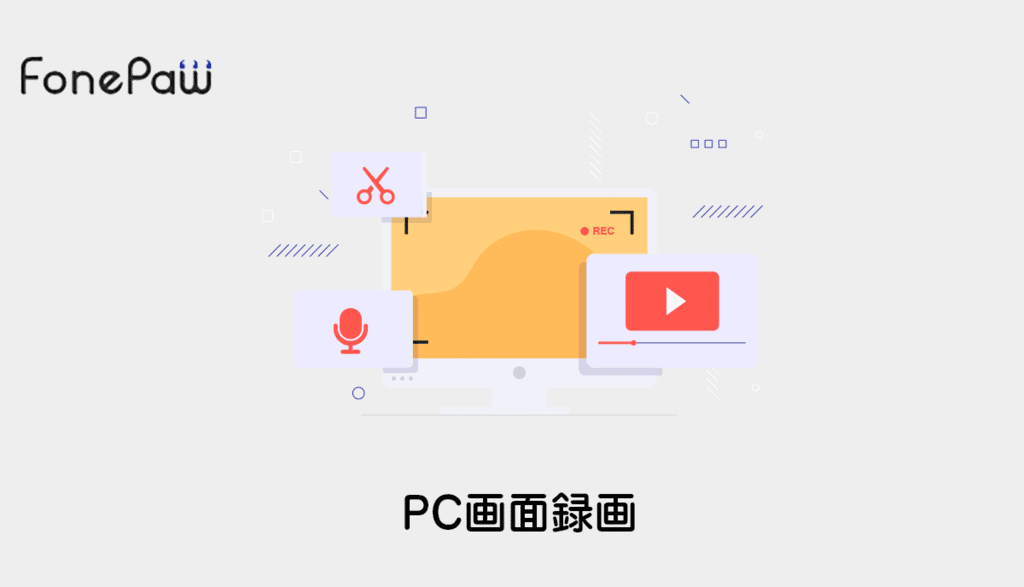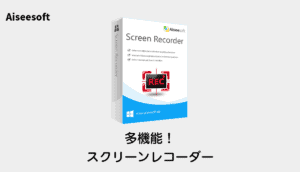本格的な動画編集や変換ソフトは維持費が高いし、無料の動画編集ソフトは制限が多いしという中で、機能も豊富でコスパの良い動画変換・編集ソフトはないのか?
今回紹介するのは機能的にも使い勝手としてもおすすめできる動画変換・編集ソフトVideoSolo 「究極動画変換」を紹介します。
 すいみん
すいみんよくある動画変換・編集ソフトの中でも、低価格の割に完成度の高いソフトです
VideoSolo 「究極動画変換」の特長
VideoSolo「究極動画変換」で何ができるのか?要点をまとめてみました。
- 300種類以上の動画・音声形式にサポート!あらゆる動画変換ができる
- GPUを使った超高速・無劣化の動画変換が可能
- フィルターやエフェクト機能付きの動画編集機能も満載
- 動画に様々な情報を追記できるメディアメタデータエディター機能
- 動画のサイズを軽くする動画圧縮機能
- GIFが作成できるGIF作成機能
- 映像の左右のズレで3D動画が作成できる3D作成機能
- 動画の解像度やノイズを除去する動画強化機能
 すいみん
すいみん他の動画編集フリーソフトにはない、独自の機能があります
 すいみん
すいみん低スペックのPCでWindowsでもMacでも使えます
無料版と有料版の違い
無料版でも回数制限がありますが、有料版の機能を使って体験することができます。
無料版
無料体験版には以下の制限があります。
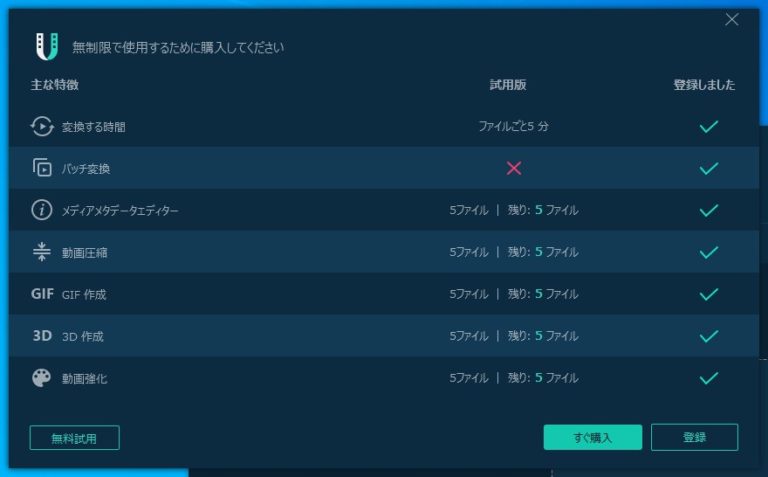
- 変換する最大時間は5分
- バッチ変換機能が使えない
- メタデータの編集が5ファイルまで
- 動画圧縮が5ファイルまで
- GIF作成が5ファイルまで
- 3D作成が5ファイルまで
- 動画強化が5ファイルまで
有料版
有料版の詳細は下記になります。
購入するのであれば買い切りが良いでしょう(30日返金保証付きです)
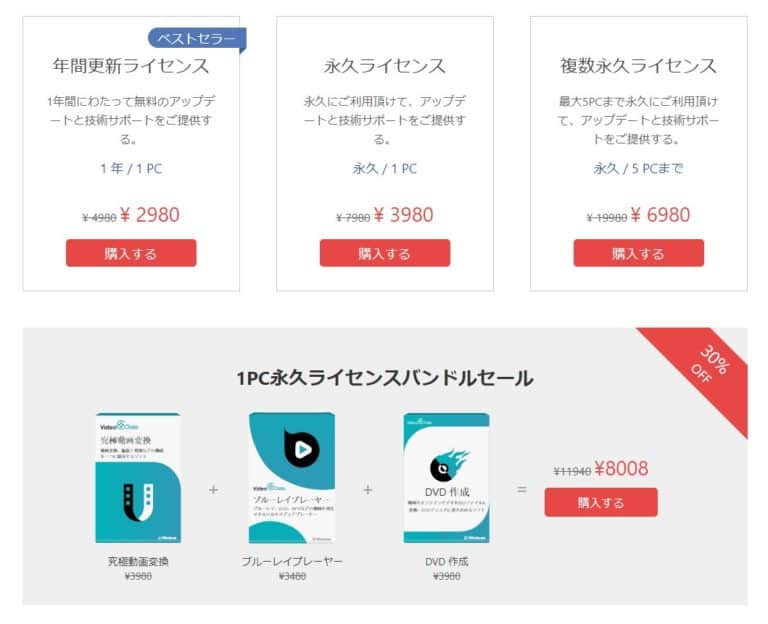
VideoSolo 「究極動画変換」の導入方法
さっそくソフトを入れてみましょう!
[timeline]
[tl label=’STEP.1′ title=’ソフトのダウンロード’]
下記のURLから公式サイトにアクセスして、無料利用ボタンからソフトをダウンロードしましょう。
https://www.videosolo.jp/video-converter-ultimate/
[/tl]
[tl label=’STEP.2′ title=’ソフトのインストール’]
ダウンロードした「video-converter-ultimate.exe」を起動してインストールをしましょう。
インストールが終わったら今すぐスタートボタンを押しましょう。
[/tl]
[tl label=’STEP.3′ title=’ソフトの起動’]
ソフトが起動して、UIが表示されれば導入の完了です。
[/tl]
[/timeline]
VideoSolo 「究極動画変換」の使い方
基本の動画変換方法について解説します。
[timeline]
[tl label=’STEP.1′ title=’変換したい動画を追加’]
VideoSolo 「究極動画変換」を起動して変換したい動画をドラッグ&ドロップします。
動画が登録されます。
[/tl]
[tl label=’STEP.2′ title=’動画編集とカット編集’]
動画を編集してみます。 サムネイル横の☆ボタンを押しましょう。
動画編集では、画面に情報を追加したり、画作りができます。
続いて、動画の尺を変更してみます。サムネイル横のハサミボタンを押しましょう。
動画を再生したい範囲をスライダーで調整しましょう。
[/tl]
[tl label=’STEP.3′ title=’動画形式の選択’]
最後に変換したい動画形式を選択しましょう。
VideoSolo 「究極動画変換」はさまざまな形式に変換できるのが特徴です!
動画形式を選択したら右下の変換ボタンを押します。
エンコードの処理をまって、項目に「成功」という文字が表示されれば動画変換完了です。
以上が動画変換方法のやり方です。
UIもシンプルで非常に使いやすいです!
[/tl]
[/timeline]
公式ヘルプ
変換に迷った時や困った時は公式のヘルプが充実しているので確認しましょう。
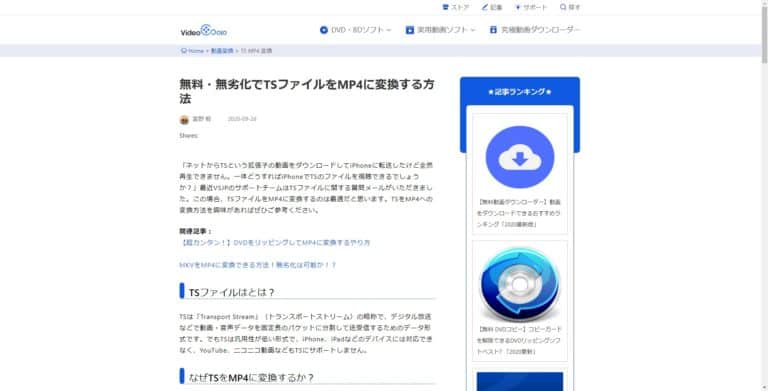
VideoSolo 「究極動画変換」レビューまとめ
本記事では「【VideoSolo 究極動画変換 レビュー】シンプルUIで簡単に動画変換!動画編集もできるソフト」を書きました。
基本の動画変換も充実していて、動画編集や動画の解像度アップ機能までついていて、非常に良くできたフリーソフトです。
- 300種類以上の動画・音声形式にサポート!あらゆる動画変換ができる
- GPUを使った超高速・無劣化の動画変換が可能
- フィルターやエフェクト機能付きの動画編集機能も満載
- 動画に様々な情報を追記できるメディアメタデータエディター機能
- 動画のサイズを軽くする動画圧縮機能
- GIFが作成できるGIF作成機能
- 映像の左右のズレで3D動画が作成できる3D作成機能
- 動画の解像度やノイズを除去する動画強化機
 すいみん
すいみんまずは無料体験版を使用してみて、気に入りましたら買い切り版に切り替えると良いでしょう。